“有沒有可能做 Spotify 連接上 Sonos揚聲器?“
我們不能懷疑它的強大 Spotify 平台是。 隨著它不斷改進的功能和福利,沒有人會奇怪為什麼訂閱者和用戶會繼續享受這個應用程序。 實際上, Spotify 現在在全球擁有超過 400 億用戶,其中約 182 億人使用 保費賬戶.
由於本文將更多地關注 Spotify 連接 Sonos 揚聲器,我們將為您提供有關如何連接的詳細信息 添加一個 Spotify Sonos 帳戶 可以完成,當然也可以流式傳輸它們。 只要你有一個 Spotify 帳戶,您可以直接在 Sonos 揚聲器上收聽它們。 因此,過程 Spotify 無論您是免費的還是收費的,Sonos 揚聲器上的連接都可以正常工作 Spotify 應用程序用戶。 只是免費的 Spotify 帳戶所有者在流式傳輸期間仍將面臨限制和事故。 升級到高級計劃將始終是用戶的選擇。
現在讓我們開始討論這個話題的主要焦點—— Spotify 連接 Sonos 喇叭!
內容指南 第 1 部分:是否 Spotify 與 Sonos 合作?第 2 部分:如何添加 Spotify 到索諾斯?第 3 部分:如何玩 Spotify 在索諾斯上?第 4 部分:有關遊戲的常見問題 Spotify Sonos 上的音樂第 5 部分:最簡單的玩法 Spotify Sonos 上的歌曲部分6:摘要
使用智能音箱現在已經成為一種趨勢。 使用它們也非常高效和方便。 最受歡迎和最常用的揚聲器之一是 Sonos 揚聲器。 事實上,在談論靈活性和最佳音頻輸出質量時,他們被認為是市場領導者。 Sonos 實際上被稱為最好的多房間無線揚聲器系統。

使用 Sonos 揚聲器的好處在於 Spotify 與他們合作得很好。 正如我們之前在介紹部分提到的,無論您是付費還是免費 Spotify 用戶實際上並不重要,因為您可以直接通過 Sonos 進行流式傳輸。 在這種情況下,您所需要的只是一個活躍的 Spotify 帳戶。
當你進入第二部分時,你將知道最終如何做 Spotify 連接 Sonos 揚聲器。
因為我們已經知道 Spotify 由 Sonos 揚聲器支持,我們現在將繼續討論如何最終添加 Spotify 應用程式到 Sonos。
在我們開始 Sonos Spotify 連接過程之前,您應該注意以下事項:
確保以上3項後,我們先來看看如何添加一個 Spotify Sonos上的帳戶,這就是Sonos連接埠的操作方法 Spotify 連接。
步驟1。 在您的移動設備上,下載 Sonos 應用程序,然後啟動它。

第2步。 在“設置”選項卡下,單擊“服務和語音”按鈕。
步驟#3。 您現在必須點擊“音樂和內容”下的“添加服務”選項。 您將看到可用服務列表。 選擇 Spotify 從那個名單。
第4步。 您接下來要做的是單擊“添加到 Sonos”菜單。 繼續鏈接您的 Spotify 登錄 Sonos,只需輸入您的 Spotify 帳戶詳細信息 - 用戶名和密碼。
如果你想做 Spotify 使用您的裝置連接 Sonos 揚聲器 Windows 或 Mac PC,您可以依照下列步驟操作。
步驟1。 在計算機上安裝 Sonos 應用程序後,啟動它。
第2步。 前往“選擇音樂源”頁面,然後勾選“添加音樂服務”選項。
步驟#3。 只是尋找 Spotify 然後點擊它,然後輸入你的 Spotify 賬戶憑證。
連接或鏈接您的 Spotify Sonos 帳戶非常容易操作。 既然我們已經向您展示了詳細的指南,那麼我們現在終於可以幫助您學習如何玩 Spotify 在 Sonos 上完成 Sonos 和 Spotify 連結的過程。您甚至可以透過它控製播放。
💡方法1
步驟1。 啟動 Sonos Controller 應用程序。 選擇“瀏覽”選項,然後只需添加您的 Spotify 帳戶。
步驟2。 在你的 Spotify 庫,查找您希望在 Sonos 上播放的特定曲目或播放列表。 為了便於檢查,您還可以使用“搜索”選項卡。
💡方法2。 您也可以使用“Spotify 連結 」最終控製播放 Spotify 歌曲。
第1步。 啟動您的 Spotify 帳戶。 選擇要播放的播放列表後,只需開始播放即可。 然後,前往“正在播放”屏幕。
第2步。 將鼠標懸停在屏幕底部。 點擊“可用設備”選項。 從那裡尋找您的 Sonos 揚聲器並選擇它。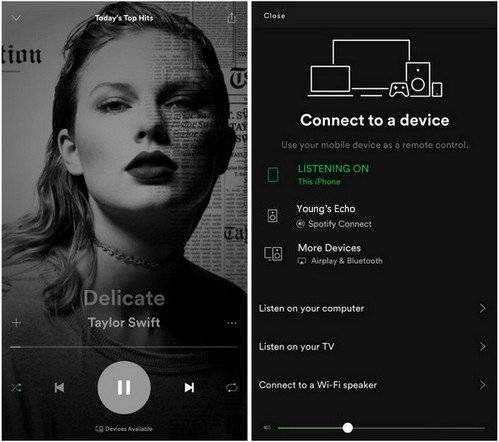
只需按照上述操作,您就可以完成 Spotify 連接 Sonos 揚聲器,最後播放您的 Spotify Sonos 上的最愛!
雖然很高興知道 Spotify 通過 Sonos 流式傳輸即使您是免費用戶或高級用戶也能正常工作,但不幸的是發現某些用戶之前遇到過糟糕的體驗和問題。
有時,一些用戶抱怨 Spotify 無法連接到 Sonos 或 Sonos 無法添加 Spotify 當他們嘗試添加到 Sonos 時。 當使用者不在支援該服務的地區或地區時,通常會發生這種情況。 有一些國家 Spotify 音樂服務不可用。
除上述情況外,還存在以下情況:即使完成了以下過程,Sonos 仍無法連接到 Spotify Spotify 連接 Sonos 揚聲器。 用戶可以應用或執行基本修復,例如重新連結兩個應用程式、清除 Spotify 應用程序的緩存,或嘗試重新啟動或重置 Sonos 揚聲器。 但是,有時,這些基本解決方案也無濟於事。
如果無論如何 Spotify 真的用了你能想到的解決辦法還是不能在Sonos上播放,最好的辦法是什麼? 閱讀下一部分的內容。
如前所述,免費用戶能夠享受他們的服務確實很棒 Spotify 使用 Sonos 的最愛。 然而,遇到一些問題,例如網路連線不佳,仍然只知道如何做可能會很煩人和很麻煩。 Spotify 連接 Sonos 揚聲器。 為了避免以後出現問題,為什麼不嘗試下載 Spotify 歌曲和 將它們另存為 MP3 檔 在 Sonos 揚聲器上播放?
下載 Spotify 歌曲可能會打擾您,因為這是 Premium 的一個眾所周知的獨家優勢 Spotify 用戶。 好吧,你不必想那麼多。 即使是免費用戶也可以輕鬆保存並保留他所有的 Spotify 收藏夾。 這是通過應用程序的幫助,如 DumpMedia Spotify Music Converter.
這個工具有能力刪除 Spotify 歌曲' DRM保護 甚至幫助將它們轉換為常見格式,例如 MP3。 除了 MP3,它還支援其他格式,例如FLAC, M4A和WAV。
此外,儘管歌曲將被處理,但您可以放心,它們的 100% 原始品質將與其 ID 標籤和元資料詳細資訊一起保留。該應用程式還提供了一些其他高級功能 - 它是多語言的,具有可個性化的設置,並支援透過拖放支援機制輕鬆上傳檔案。
當然,這個工具雖然很專業,但卻是為了滿足每個人的需求而設計的——即使是初學者和初次使用的用戶。
幫助您了解如何使用 DumpMedia Spotify Music Converter 下載並轉換 Spotify 您喜歡的歌曲,您可以點擊上面的按鈕下載並參考下面的指南。
步驟#1。 檢查所有安裝需求 DumpMedia Spotify Music Converter 在將其安裝到您的 PC 上之前。之後啟動它,然後開始上傳要轉換的歌曲。由於該工具支援批量轉換,因此可以選擇一堆。

步驟#2。 選擇 MP3 作為輸出格式(推薦,因為幾乎所有設備都支援這種格式)並更改您想要修改的所有其他輸出參數。

步驟#3。 設定完成後,按一下“轉換”或“全部轉換”按鈕。 然後,這將觸發應用程式開始將曲目轉換為所選的輸出格式。 DRM 刪除程式也將同時完成。
幹 Spotify Sonos 揚聲器的連接非常簡單。 即使是初學者也可以連接 Sonos 揚聲器並在其上播放歌曲。 更棒的是,這個過程甚至可以免費完成 Spotify 帳戶用戶。
不幸的是,在某些情況下,出現問題會導致以下問題: Spotify 無法連接到 Sonos。 我們很幸運,像這樣的專業應用程序 DumpMedia Spotify Music Converter 這可以幫助下載和轉換 Spotify 歌曲隨時可用。
